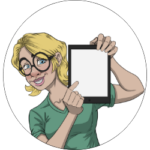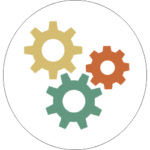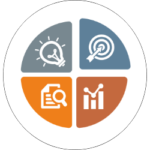Beim Erstellen neuer Schüler:innen kannst du Standardwerte festlegen, die automatisch übernommen werden. So bestimmst du im Voraus, welche Einstellungen deine SuS bei der Neuanlage erhalten, ohne sie jedes Mal manuell anpassen zu müssen.
![]() Diese Voreinstellungen gelten nur für neu erstellte Accounts und können jederzeit geändert werden.
Diese Voreinstellungen gelten nur für neu erstellte Accounts und können jederzeit geändert werden.
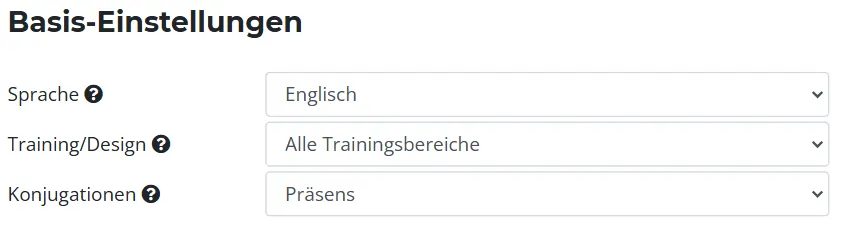
Sprache
Standardmäßig ist Englisch ausgewählt. Du kannst hier die Hauptsprache festlegen, die für neue Accounts voreingestellt ist.
Training/Design
Der Punkt „Training/Design“ steuert, wie der Trainingsbereich für deine Schüler:innen aufgebaut und freigeschaltet wird.
Training/Design für deine Schüler:innen anpassen
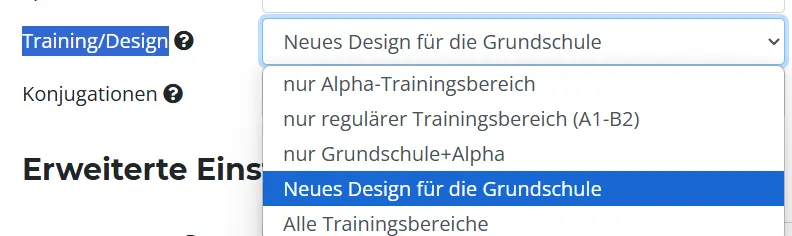
Im Bereich Training/Design bestimmst du, wie Deutschfuchs für deine Schüler:innen aussieht und welche Trainingsbereiche sie nutzen können.
Du kannst zwischen verschiedenen Ansichten wählen:
- Alle Trainingsbereiche: Deine Schüler:innen haben Zugriff auf alle verfügbaren Trainingsmodule.
- Nur Alpha-Trainingsbereich: Perfekt für Anfänger:innen ohne Vorkenntnisse.
- Nur regulärer Trainingsbereich (A1-B2): Fokus auf DaF/DaZ-Lernende mit heterogenen Sprachkenntnissen.
- Nur Grundschule + Alpha: Kombination aus Alphabetisierung und Grundschulinhalten.
- Neues Design für die Grundschule:
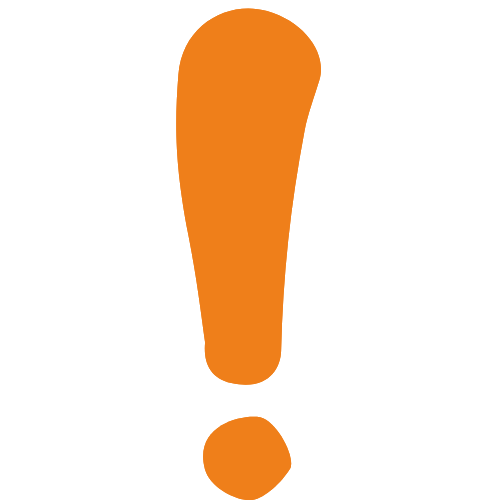 Kindgerechte Oberfläche mit spielerischen Selbstlernmodulen. Für mehr Infos schau bitte hier.
Kindgerechte Oberfläche mit spielerischen Selbstlernmodulen. Für mehr Infos schau bitte hier.
Wichtig: Standardmäßig sehen deine Schüler:innen sehen die Trainingsmodule erst, wenn du ihnen die passenden Lektionen zugewiesen hast. Unter Adaptives Training kannst du diese Einstellung verändern.
Konjugationen
Im Bereich „Konjugationen“ legst du fest, wie deine Schüler:innen im Trainingsbereich mit Verben arbeiten. Der Konjugationstrainer ist ein Teil dieses Bereichs und bietet spielerische Übungen zur Bildung und Verwendung von Verbformen – mit direktem Feedback und wachsendem Schwierigkeitsgrad. Standardmäßig ist zunächst nur das Präsens freigeschaltet.
Weitere Zeitformen wie Perfekt, Präteritum oder Futur werden automatisch verfügbar, sobald du passende Lektionen mit diesen Themen zuweist. So wird sichergestellt, dass deine Schüler:innen genau die Formen üben, die sie im Unterricht bereits kennengelernt haben. Diese gezielte Steuerung verhindert Überforderung und unterstützt einen sinnvollen, strukturierten Lernverlauf – ideal für die selbstständige Wiederholung und Festigung zentraler Grammatikthemen.
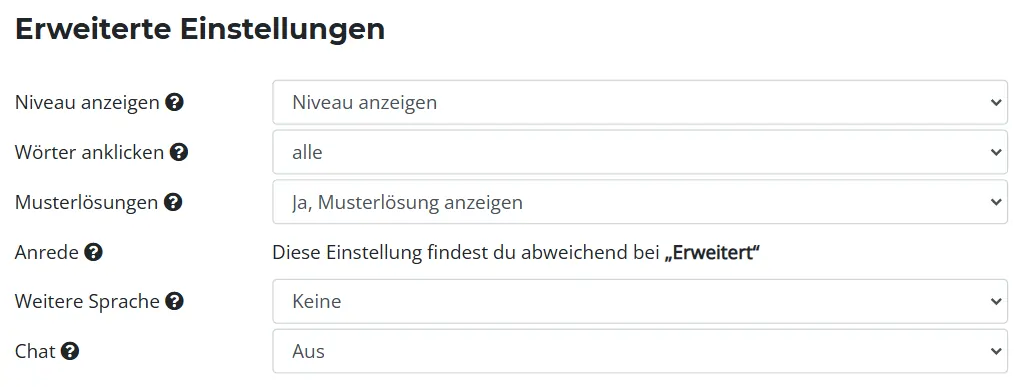
Niveau anzeigen
Mit dieser Einstellung kannst du auswählen, ob das Sprachniveau (z. B. A1, A2, B1, B2) in der Schüler:innen-Ansicht sichtbar ist. Standardmäßig ist die Anzeige aktiviert, sodass deine Schüler:innen direkt erkennen, auf welchem GER-Niveau ihre zugewiesenen Lektionen sind.
Lass die Einstellung aktiviert, wenn du möchtest, dass deine Schüler:innen ihren Lernstand besser einschätzen können. Deaktiviere sie, wenn du vermeiden möchtest, dass sich Schüler:innen durch die Niveaustufen vergleichen oder verunsichert fühlen. In heterogenen Gruppen kann es sinnvoll sein, die Anzeige auszuschalten, um den Fokus auf den Lernfortschritt statt auf das Niveau zu legen.
Wörter anklicken
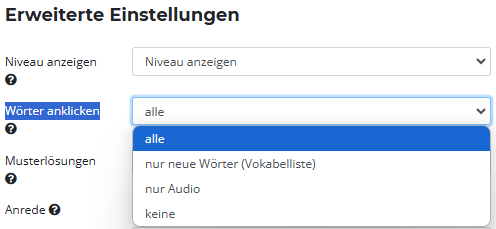
Die Einstellung „Wörter anklicken“ legt fest, ob deine Schüler:innen in Lektionen unterstrichene Wörter auswählen können, um sich deren Übersetzung oder Aussprache anzeigen zu lassen. Standardmäßig ist die Option „Alle“ aktiviert, sodass alle Wörter im Text anklickbar sind und sowohl Übersetzungen als auch Audios abrufbar werden.
Alternativ kann die Einstellung auf „nur neue Wörter (Vokabelliste)“ gesetzt werden, wodurch nur Vokabeln aus der aktuellen Lektion zur Verfügung stehen. Mit der Option „Nur Audio“ können Schüler:innen ausschließlich die richtige Aussprache hören, während bei „keine“ die Funktion komplett deaktiviert wird.
Es empfiehlt sich, die Standardeinstellung „alle“ beizubehalten, da sie den Lernenden ermöglicht, individuell zu entscheiden, welche Begriffe sie nachschlagen oder anhören möchten. Soll der Fokus stärker auf den aktiven Wortschatz gelegt werden, kann die Einschränkung auf „Nur neue Wörter (Vokabelliste)“ sinnvoll sein. Wer gezielt das Hörverständnis und die Aussprache fördern möchte, kann die Option „Nur Audio“ nutzen, um den Einsatz von Übersetzungen zu reduzieren.
Musterlösungen
Mit der Einstellung „Musterlösungen“ entscheidest du, wie deine Schüler:innen nach der Freischaltung von Lösungen Feedback erhalten.
- „Ja, Musterlösung anzeigen“ → Die Schüler:innen sehen die vollständige Lösung und können ihre Antworten direkt vergleichen.
- „Nein, nur richtig/falsch anzeigen“ → Es wird nur angezeigt, ob die Antwort korrekt oder falsch ist, ohne die Lösung zu sehen.
Die passende Einstellung hängt davon ab, wie viel Unterstützung deine Schüler:innen bei der Selbstkorrektur erhalten sollen. Während die Musterlösung eigenständiges Lernen erleichtert, fördert die richtig/falsch-Anzeige, Fehler selbst zu überdenken und zu überarbeiten.
Weitere Sprache
Wir erweitern unser Sprachenangebot stetig, dennoch kann es vorkommen, dass die Herkunftssprache deiner Schüler:innen noch nicht verfügbar ist. In diesem Fall ist es sinnvoll, eine Sprache auszuwählen, die sie zumindest ein wenig beherrschen.
Manchmal haben Lernende auch Grundkenntnisse in zwei Sprachen. Ein Beispiel: Eine laotische Schülerin möchte Deutschfuchs nutzen, aber Laotisch ist noch nicht verfügbar. Sie hat jedoch Kenntnisse in Chinesisch und Vietnamesisch. In diesem Fall kannst du eine dieser Sprachen als zweite Sprache auswählen, um ihr das Lernen zu erleichtern. Dadurch erhält die Schülerin Übersetzungen in beiden Sprachen, die sowohl schriftlich angezeigt als auch vorgelesen werden.
Chat
Du kannst steuern, ob und wie Schüler:innen den Chat nutzen können. Standardmäßig ist der Chat auf „Aus“ gesetzt, sodass keine Kommunikation innerhalb der Plattform möglich ist. Mit der Option „Nur Privatchat“ können Schüler:innen ausschließlich mit dir als Lehrkraft chatten, während „Nur Gruppenchat“ den Austausch innerhalb der Gruppe ermöglicht, ohne private Nachrichten. Die Einstellung „Privat- und Gruppenchat“ erlaubt sowohl den direkten Kontakt mit dir als auch die Kommunikation innerhalb der Gruppe. Diese Optionen helfen, den Chat gezielt an die Anforderungen deines Unterrichts anzupassen.
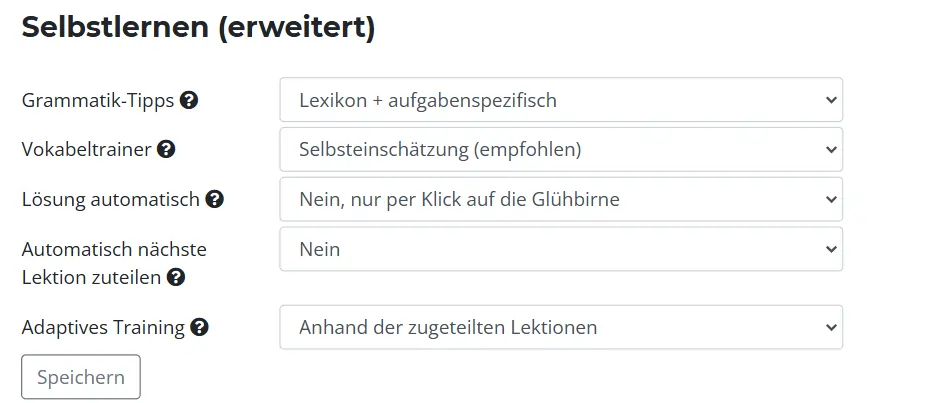
Grammatik-Tipps
Mit dieser Einstellung legst du fest, welche Grammatik-Hilfen deine Schüler:innen erhalten. Wählst du „Ausgeblendet“, arbeiten sie völlig eigenständig, ohne Tipps. Mit „Nur Lexikon“ können sie allgemeine Erklärungen aus dem Grammatik-Lexikon abrufen. Die Option „Lexikon + aufgabenspezifisch“ bietet zusätzlich direkte Hinweise zur aktuellen Aufgabe – ideal, um gezielt zu unterstützen und den Lernerfolg zu fördern.
Vokabeltrainer
Mit dieser Einstellung bestimmst du, wie der Vokabeltrainer den Lernfortschritt bewertet. Die empfohlene Option „Selbsteinschätzung“ ermöglicht es deinen Schüler:innen, selbst zu entscheiden, ob sie eine Vokabel beherrschen – das stärkt die Selbstreflexion. Alternativ kannst du die Bewertung automatisieren: „Automatisch“ bewertet den Fortschritt basierend auf der Bearbeitung, während „Automatisch (streng)“ noch präziser prüft und nur sicher gelernte Vokabeln als beherrscht markiert. Wähle die passende Einstellung, je nachdem, ob du mehr Selbststeuerung oder eine genauere Überprüfung möchtest.
Lösung automatisch anzeigen

Je nach Unterrichtsstrategie kannst du festlegen, wann und wie deine Schüler:innen die Musterlösungen sehen. Mit der manuellen Freigabe („Glühbirne“) bleibt die Lösung verborgen, bis du sie aktiv freigibst. So kannst du selbst entscheiden, wann deine Schüler:innen Zugriff erhalten, was besonders für geführte Unterrichtsphasen und gezielte Besprechungen sinnvoll ist.
Automatische Freigabe nach 80 % Bearbeitung
Sobald eine Lektion zu 80 % bearbeitet wurde, erhalten die Schüler:innen automatisch Zugriff auf die Musterlösung. Die Grenze von 80 % wurde bewusst gewählt, um sicherzustellen, dass die Schüler:innen sich intensiv mit der Aufgabe auseinandersetzen, bevor sie die Lösung einsehen. So bleibt noch genug Bearbeitungsspielraum, um nachträglich Korrekturen vorzunehmen und aus Fehlern zu lernen.
Automatische Freigabe mit Schreibschutz
Ähnlich wie die vorherige Option wird die Musterlösung nach 80 % Bearbeitung freigegeben, allerdings mit einer wichtigen Einschränkung: Die Eingaben werden schreibgeschützt, sodass keine nachträglichen Änderungen mehr möglich sind. Dadurch wird verhindert, dass Schüler:innen ihre Antworten nachträglich anpassen oder abschreiben. Diese Einstellung eignet sich besonders, wenn du sicherstellen möchtest, dass die Schüler:innen zunächst selbstständig arbeiten und die Lösungen später im Unterricht besprochen werden. Falls nötig, kannst du den Schreibschutz jederzeit manuell aufheben.
Automatisch nächste Lektion zuteilen
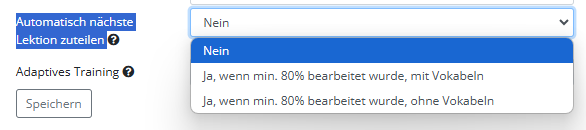
Mit der Einstellung „Automatisch nächste Lektion zuteilen“ übernimmt die Software für dich die Vergabe neuer Lektionen. Sobald eine Lektion abgeschlossen wurde, wird die nächste in der festgelegten Reihenfolge automatisch zugewiesen.
Du legst selbst fest, mit welcher Lektion gestartet wird und welche als Nächstes folgen soll. Beispielsweise kannst du die Lektion INT1 im Grundkurs zuweisen – sobald deine Schüler:innen diese zu 80 % bearbeitet haben, erkennt die Software das und teilt automatisch INT2 zu.
Diese Funktion spart dir Zeit und stellt sicher, dass deine Schüler:innen kontinuierlich arbeiten können, ohne auf eine manuelle Zuweisung warten zu müssen. Sie eignet sich besonders für individuelles Lernen und wenn du möchtest, dass deine Schüler:innen selbstständig im eigenen Tempo vorankommen.
Die automatische Zuweisung der nächsten Lektion erfolgt bereits bei 80 % Bearbeitung, da manche Aufgaben innerhalb einer Lektion nicht von allen Schüler:innen vollständig gelöst werden können – beispielsweise, wenn sie kein Mikrofon für Sprachaufnahmen haben. Damit deine Schüler:innen kontinuierlich arbeiten können, wird die nächste Lektion bereits im Hintergrund freigeschaltet, während die aktuelle noch bearbeitet wird. So bleibt der Lernfluss erhalten, ohne dass du manuell eingreifen musst.
Adaptives Training

Die Einstellung „Adaptives Training“ bestimmt, wie deine Schüler:innen auf die Trainingsmodule zugreifen. Wenn du „Anhand der zugeteilten Lektionen“ auswählst, erscheinen nur die Module, die zu den aktuell zugewiesenen Lektionen passen. Dadurch bleibt das Training übersichtlich und konzentriert sich auf die Inhalte, die gerade im Unterricht behandelt werden. Ab welcher Lektion genau welches Trainingsmodul im Trainingsbereich freigeschaltet wird, findest du hier in dieser PDF.
Alternativ kannst du „Alle Module sofort verfügbar“ aktivieren, wodurch deine Schüler:innen frei auf sämtliche Trainingsmodule zugreifen können, unabhängig von den zugeteilten Lektionen. Diese Option bietet mehr Flexibilität und fördert das eigenständige Lernen, kann aber auch dazu führen, dass die Übersichtlichkeit abnimmt, wenn viele Module gleichzeitig zur Verfügung stehen.
Adaptives Training (Standard-Einstellung)
- Trainingsmodule werden erst freigeschaltet, wenn eine passende Lektion zugewiesen wird.
- Schüler:innen sehen nur Übungen zu Themen, die sie gerade bearbeiten.
- Das sorgt für strukturierte Wiederholungen und verhindert eine Überforderung durch zu viele offene Module.
Alle Module sofort freigeschaltet
- Das bietet mehr Flexibilität, kann aber dazu führen, dass Schüler:innen Übungen ohne Zusammenhang zum aktuellen Lernstand bearbeiten.
- Schüler:innen können jederzeit alle Trainingsmodule nutzen, unabhängig von zugewiesenen Lektionen.